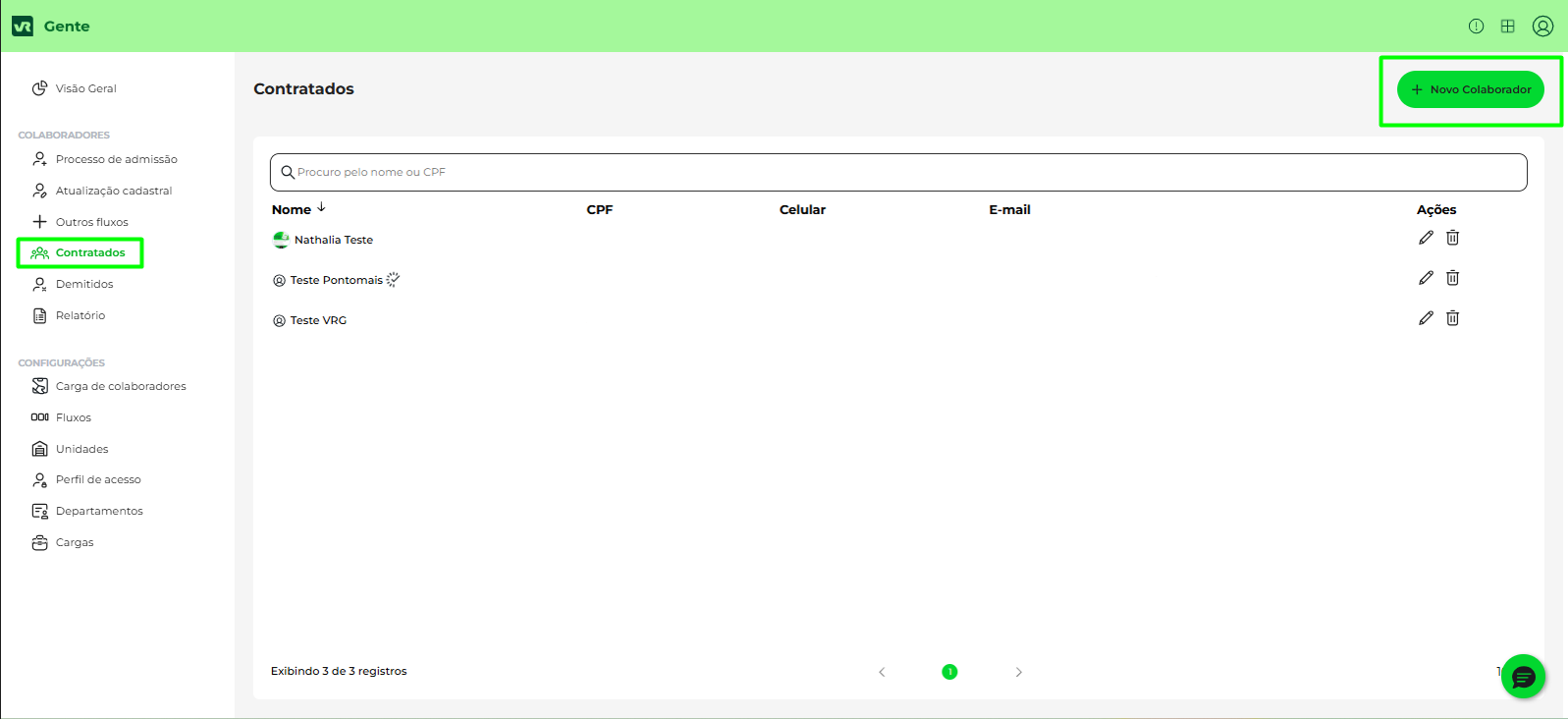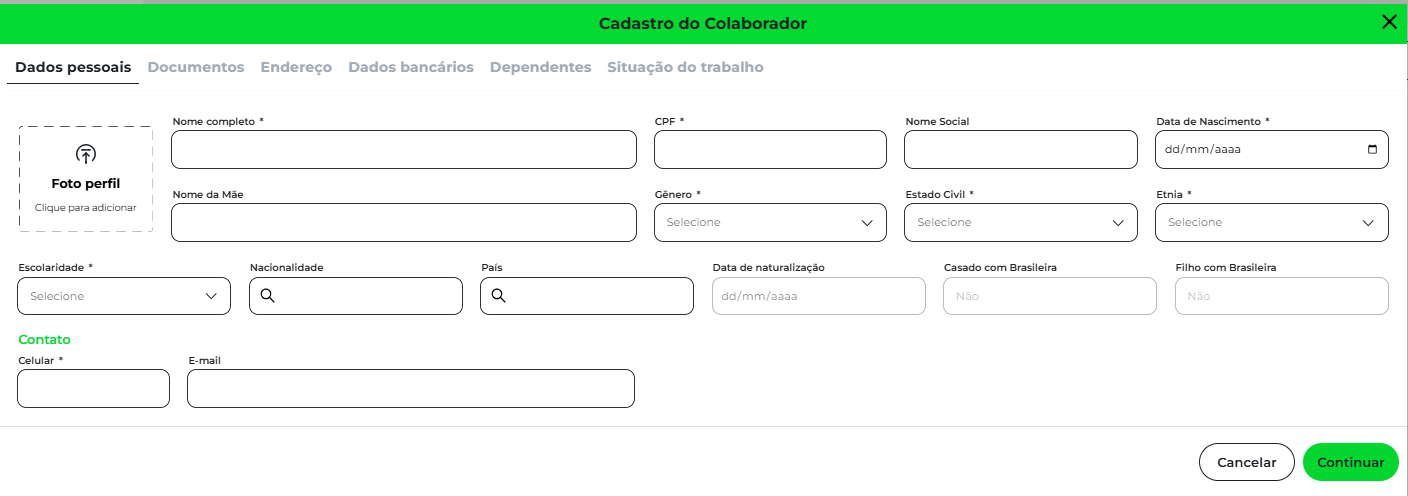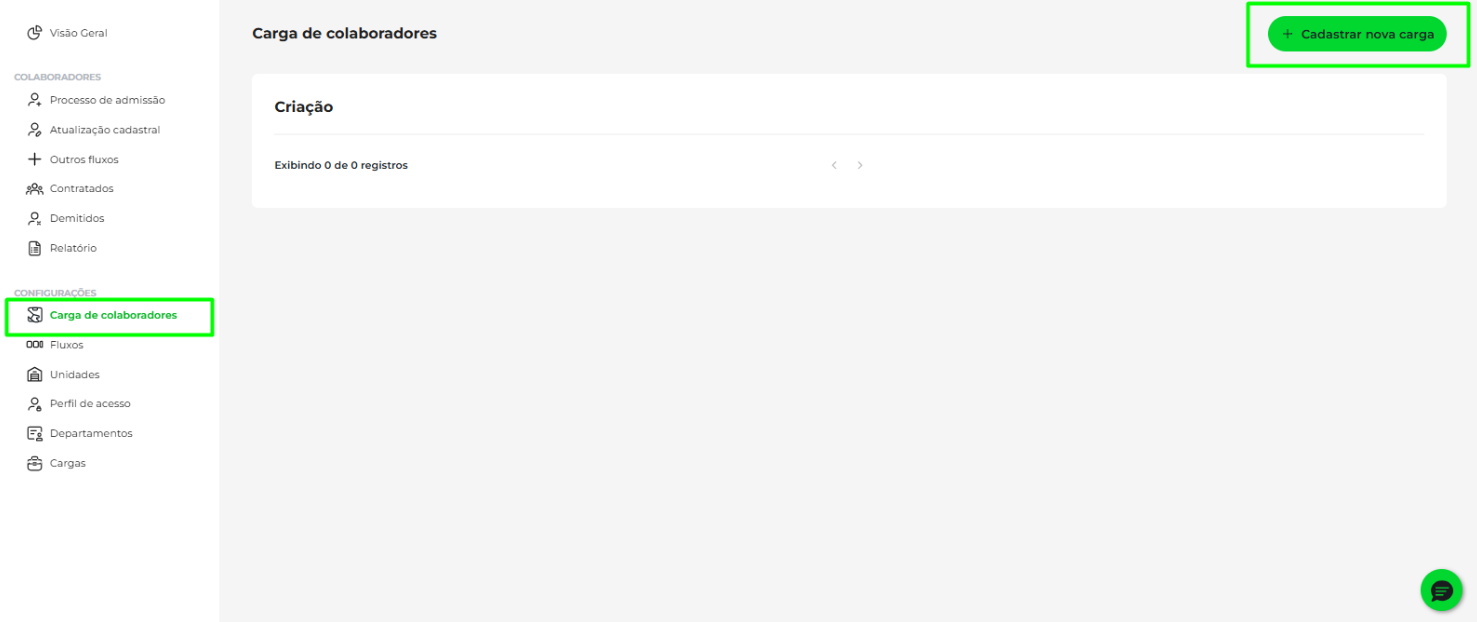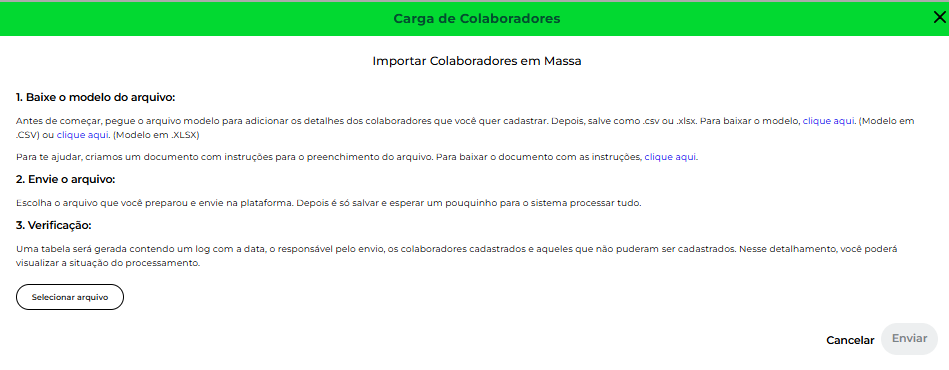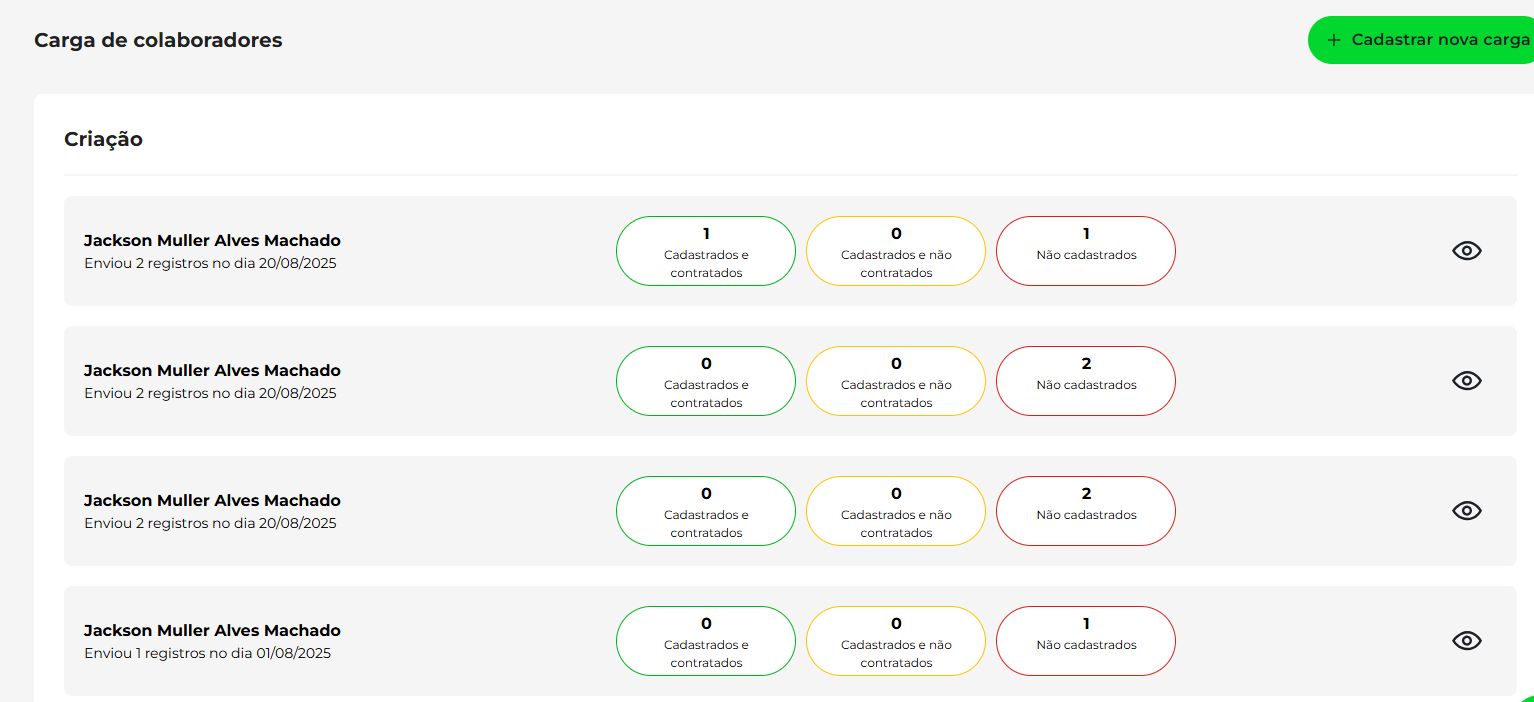Aqui você aprende a como cadastrar seus colaboradores, neste conteúdo te ensinamos a cadastrar seus funcionários em massa e individualmente.
Mas se você precisa cadastrar os colaboradores para que passem pela etapa do fluxo de admissão, siga o passo a passo deste material o lado (clique aqui)
Como cadastrar um colaborador?
Para realizar o cadastro dos colaboradores que já estão admitidos na empresa, você pode registra-lo em sistema com o passo a passo abaixo.
Essa tela exibe os colaboradores que já concluíram o processo de admissão ou que tiveram seus cadastros criados manualmente.
Localize o cadastro desejado e clique no ícone de lápis à direita para editar.
Localize o cadastro desejado e clique no ícone de lápis à direita para editar.
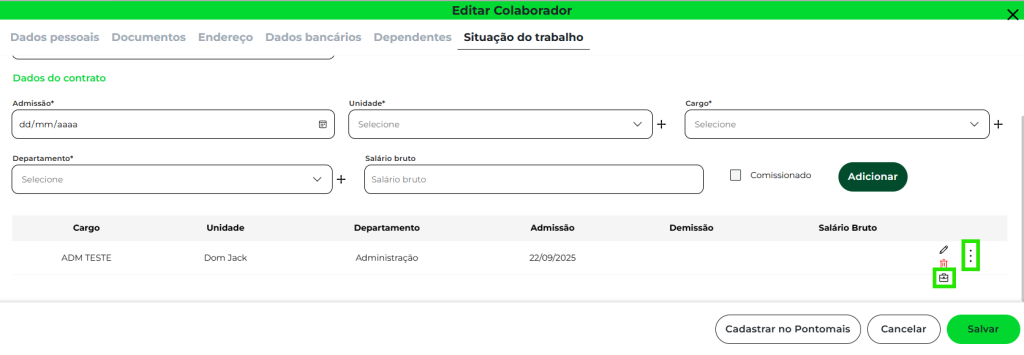
Como cadastrar os colaboradores em massa por importação de planilha?
Para realizar cadastro de colaboradores por importação de planilha, você pode registrar os funcionários com o passo a passo abaixo.
Detalhes da criação
Através do ícone ![]() da coluna “Ações”, é possível visualizar o log da importação e terá todas as informações de inconsistência durante a importação.
da coluna “Ações”, é possível visualizar o log da importação e terá todas as informações de inconsistência durante a importação.
Todos os dados de cadastro e de contrato do colaborador estiverem corretos. Serão listados como colaboradores ativos no sistema.
Todos os dados de cadastro estiverem corretos, mas algum dado de contrato estiver inconsistente (da aba “Situação de trabalho”).
Serão listados como colaboradores inativos no sistema e precisará complementar os dados de contrato para deixá-los como ativos.
Quando algum dados de cadastro estiver inconsistente. Neste cenário os colaboradores não serão cadastrados no sistema e precisará corrigir os dados na planilha para realizar nova importação.
Tem dúvidas e é gestor ou administrador do sistema? Estamos à disposição pelo chat na área logada, de segunda a sexta, das 09h às 18h.